Hallo guys, kali ini saya ingin membagikan rumus lightroom gelap dengan menggunakan warna dasar hitam untuk mengeluarkan efek gelap dari foto yang ingin kamu edit nantinya.
Preset ini sebenarnya sangat cocok digunakan untuk foto yang berada di dalam ruangan. Namun kalian juga bisa mencobanya ke dalam foto outdor atau luar ruangan karena saya sendiri telah mencobanya dan hasilnya lumayan.
Sebelumnya saya sudah membahas kumpulan rumus lightroom keren, namun untuk kali ini akan fokus ke dalam satu preset saja yaitu filter gelap.
Rumus Lightroom Gelap
Ada sebagian step yang haru kalian jalani untuk mengedit gambar supaya jauh lebih keren. Tidak dapat dengan sekejap mata, kecuali kalian memakai preset yang telah jadi.
Tetapi preset tersebut wajib didownload terlebih dahulu, dan kamu harus mencari file download tersebut karena yang saya ketahui biasanya preset seperti berbayar.
1. Cahaya (light) Rumus Lightroom Gelap
Pertama- tama diawali dengan mengatur cahaya, karna tiap gambar mempunyai tingkatan cahaya yang berbeda dibutuhkan penyesuaian pengaturan ke dalam tiap gambar.
Settingan cahaya yang saya pakai dalam rumus ini dapat dilihat dalam tabel dibawah, akan tetapi sahabat pula dapat mengkreasikannya agar lebih sesuai dengan gambar yang diedit..
|
Pencahayaan |
0,40EV |
|
Kontras |
0 |
|
Highlight |
60 |
|
Bayangan |
0 |
|
Rona Putih |
-100 |
|
Hitam |
-80 |
2. Warna (color) Rumus Lightroom Gelap
Untuk meningkatkan intensitas warna yang kurang jenuh saya menaikan Vibrance ke angka +10. Dan jika kamu ingin foto terlihat lebih dingin bisa menurunkan bagian temperaturnya.
|
Temp |
0 |
|
Corak |
0 |
|
Vibrance |
10 |
|
Kejenuhan |
0 |
3. Campuran Warna (color mix) Rumus Lightroom Gelap
Berikutnya buka menu campuran warna, kita akan mulai mengatur sebagian warna untuk menghasilkan warna yang lebih unik dari umumnya. Buat warna yang tidak disebutkan biarkan 0 saja.
|
Warna |
Rona |
Kejenuhan |
Luminans |
|
Merah |
0 |
-5 |
10 |
|
Oren |
0 |
10 |
-10 |
|
Kuning |
0 |
100 |
-50 |
|
Hijau |
-97 |
50 |
55 |
|
Aqua |
22 |
-45 |
-20 |
|
Biru |
0 |
-66 |
20 |
|
Ungu |
0 |
0 |
0 |
4. Split Tone
Dalam menu split tone disini saya hanya mengatur bagian bayangan saja, dan untuk highligt biarkan 0 saja.
|
Split |
H |
S |
|
Highlight |
0 |
0 |
|
Bayangan |
20 |
15 |
5. Efek (effect) Rumus Lightroom Gelap
Agar foto kamu terlihat lebih tajam bisa sedikit menaikan Tekstur ke angka yang lebih tinggi, namun kali ini saya tidak akan menggunakannya. Berikut rumus yang saya gunakan.
|
Tekstur |
0 |
|
Kejernihan |
20 |
|
Efek Kabut |
0 |
|
Vignette |
0 |
|
Titik Tengah |
50 |
|
Feather |
50 |
6. Detail Rumus Lightroom Gelap
Tidak banyak yang perlu diatur dalam bagian rumus untuk menciptakan filter lightroom gelap yang bagus. Saya hanya mengubah beberapa fungsi saja sama seperti rumus lightroom alam yang sebelumnya sudah dibahas.
|
Menajamkan |
0 |
|
Radius |
1,00 |
|
Detail |
25 |
|
Masking |
0 |
|
Pengurangan Noise |
15 |
|
Detail |
50 |
Sekedar catatan untuk kalian agar tidak kebingungan. Tool yang tidak disebutkan dalam tabel biarkan default saja tidak perlu diatur lagi karena sudah pas.
Demikianlah pembahasan kita kali mengenai rumus lightroom gelap, semoga teman-teman yang menggunakan preset ini suka dengan hasilnya.
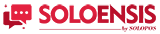

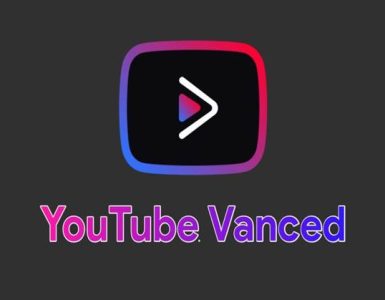




Add comment